Cara menambah bar alat pautan di Windows 10
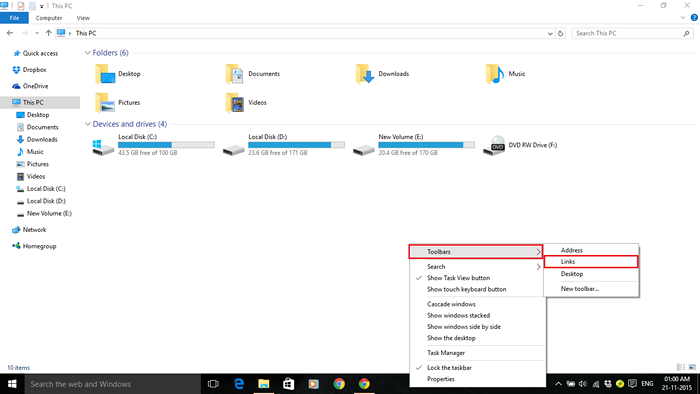
- 3279
- 37
- Dale Harris II
Windows menyediakan beberapa bar alat yang telah ditetapkan yang boleh diakses melalui bar tugas Windows. Salah satu bar alat ini ialah bar alat pautan. Bar Alat Pautan membolehkan kami mengakses halaman "kegemaran" atau "penanda buku" di pelayar web. Pada masa ini di Windows 10, bar alat pautan menyokong bahagian "bar kegemaran" di Internet Explorer sahaja, Edge tidak disokong.
Dalam artikel ini, kami akan mengikuti langkah -langkah tertentu Cara menambah bar alat pautan di Windows 10:
Langkah 1:
Klik kanan pada bar tugas windows. Pergi ke "Toolbars" & klik pada bar alat "Pautan".
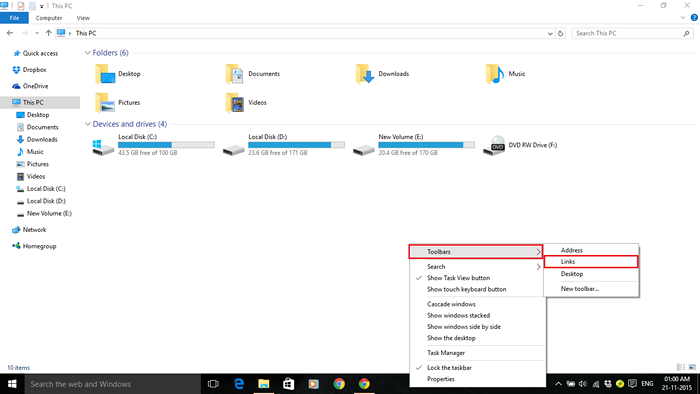
Langkah 2:
Bar alat pautan akan tiba di bar tugas windows tetapi ikon tidak akan dipaparkan pada bar tugas windows. Oleh itu, ia hanya boleh diakses dengan bantuan ikon "" ".

Langkah 3:
Untuk memaparkan beberapa ikon, anda perlu memeriksa sama ada bar tugas Windows anda dikunci atau tidak.
Sekiranya bar tugas anda dikunci, anda boleh mengeluarkannya dengan mengklik kanan pada bar tugas Windows & mengklik pada "Kunci Taskbar".
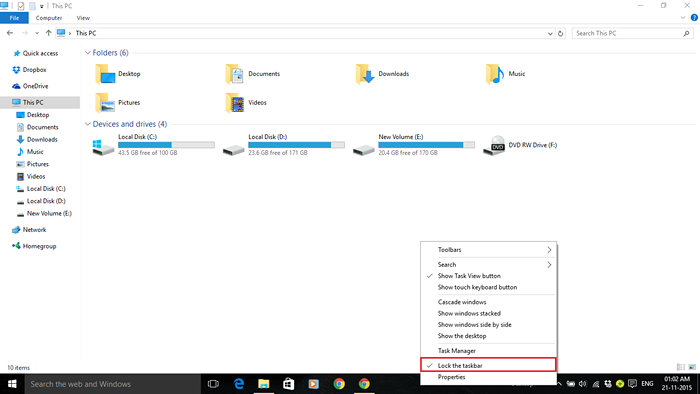
Oleh itu, bar tugas Windows anda akan dibuka.
Langkah 4:
Sekarang, anda boleh menyeret bar alat ke arah ikon yang disematkan pada bar tugas Windows. Item bar alat sekarang akan dipaparkan di bar tugas juga. Anda hanya boleh mengklik item ini untuk mengakses aplikasi.
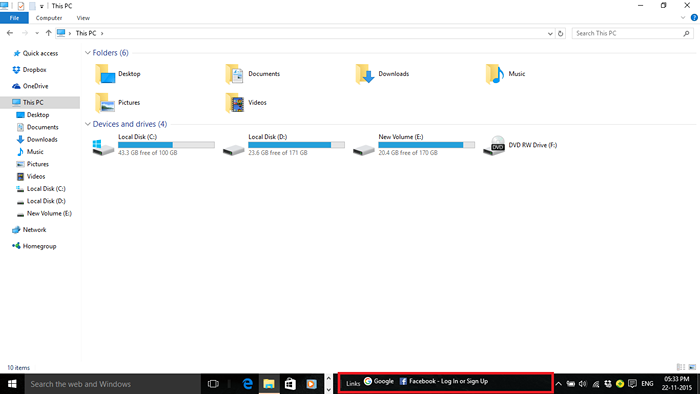
Langkah 5:
Mengklik pada mana -mana pautan akan membimbing anda ke laman web dengan bantuan penyemak imbas lalai. Contohnya, kami telah mengklik pautan "Google". Pautan ini akan mendorong penyemak imbas web lalai untuk membuka laman web yang diberikan.
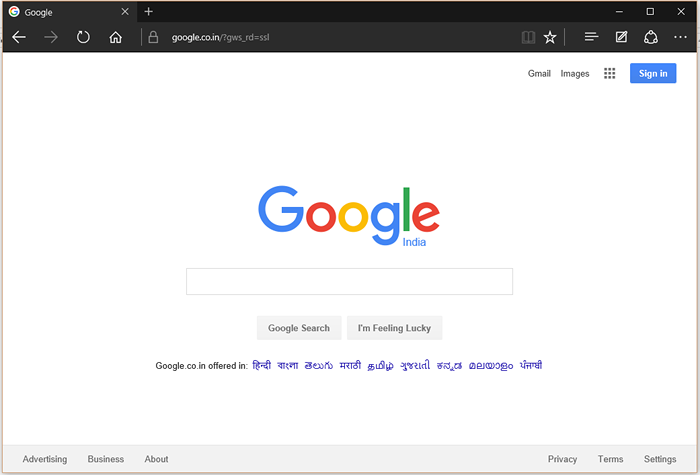
Nota: Anda boleh menggunakan bar alat desktop dengan lebih berkesan jika anda menggunakan bilangan minimum pautan kegemaran atau pautan penanda buku pada penyemak imbas web anda.
- « Cara Menggunakan Ciri Cetak di Pelayar Edge di Windows 10
- Cara Menyediakan Akaun E -mel di Microsoft Outlook 2016 »

